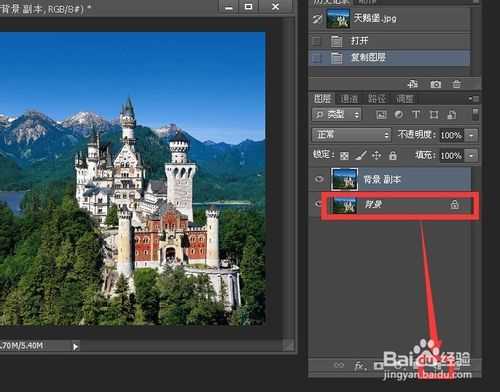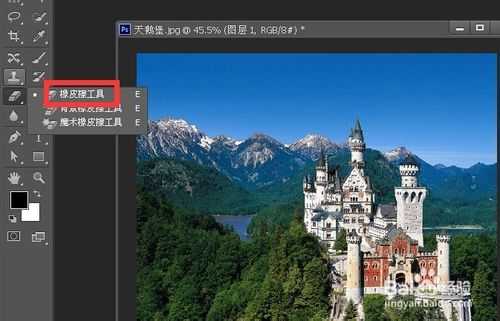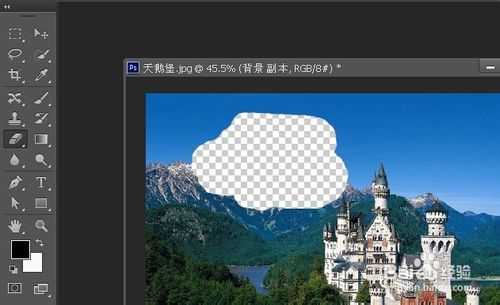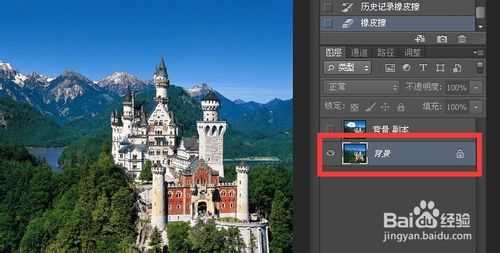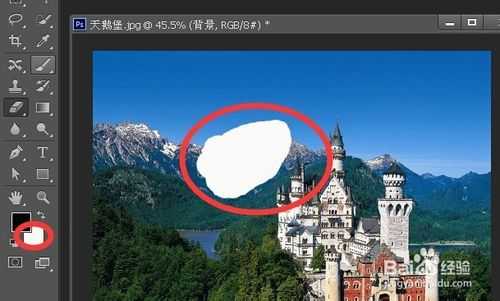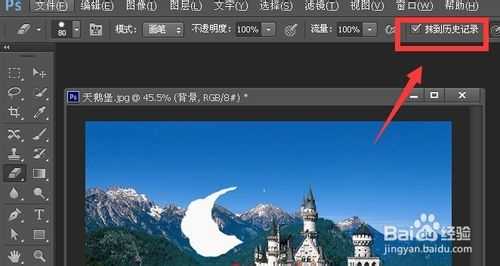金狮镖局 Design By www.egabc.com
photoshop中橡皮擦工具在不同图层擦拭的效果,教程很基础,一起来学习吧!
方法/步骤
1、将从百度上下载的图片拖动到百度界面 然后点击右侧图层导航栏 将背景图层拖动到创建新图层
2、此时会创建一个背景图层副本 并且处于选中状态 然后点击工具栏左侧 长按鼠标左键弹出菜单 点击橡皮擦工具
3、在图层上涂抹 可以看到图层变为透明了
4、这时候切换到锁定的背景图层上 并关闭背景图层副本的眼睛
5、继续用鼠标在图层上涂抹 可以观察到 图层变为白色 也就是背景的颜色
6、点击工具栏的背景颜色 将背景颜色设置为红色
7、继续用鼠标左键在图层上涂抹 可以看到背景变为红色了
8、如果勾选抹到历史记录 橡皮擦工具将实现历史记录橡皮擦工具的功能
END
教程结束,以上就是PS橡皮擦工具在不同图层擦拭的效果基础教程,希望能对大家有所帮助!
标签:
PS,橡皮擦,图层
金狮镖局 Design By www.egabc.com
金狮镖局
免责声明:本站文章均来自网站采集或用户投稿,网站不提供任何软件下载或自行开发的软件!
如有用户或公司发现本站内容信息存在侵权行为,请邮件告知! 858582#qq.com
金狮镖局 Design By www.egabc.com
暂无PS基础教程:橡皮擦工具在不同图层擦拭的效果的评论...
更新日志
2025年01月15日
2025年01月15日
- 小骆驼-《草原狼2(蓝光CD)》[原抓WAV+CUE]
- 群星《欢迎来到我身边 电影原声专辑》[320K/MP3][105.02MB]
- 群星《欢迎来到我身边 电影原声专辑》[FLAC/分轨][480.9MB]
- 雷婷《梦里蓝天HQⅡ》 2023头版限量编号低速原抓[WAV+CUE][463M]
- 群星《2024好听新歌42》AI调整音效【WAV分轨】
- 王思雨-《思念陪着鸿雁飞》WAV
- 王思雨《喜马拉雅HQ》头版限量编号[WAV+CUE]
- 李健《无时无刻》[WAV+CUE][590M]
- 陈奕迅《酝酿》[WAV分轨][502M]
- 卓依婷《化蝶》2CD[WAV+CUE][1.1G]
- 群星《吉他王(黑胶CD)》[WAV+CUE]
- 齐秦《穿乐(穿越)》[WAV+CUE]
- 发烧珍品《数位CD音响测试-动向效果(九)》【WAV+CUE】
- 邝美云《邝美云精装歌集》[DSF][1.6G]
- 吕方《爱一回伤一回》[WAV+CUE][454M]